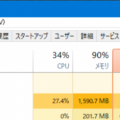サブドメインにサイトを無料で作って複数サイト運営!?【手順】
2023/01/10
サブドメインにサイト(ブログ)を無料で作って複数サイト運営を試みる記事です。ということで前回の記事の続きです。サブドメインを作る手順は一応、他サイトを参考にさせてもらいながらやったのですが、
「サイトの解説とちょっと違うんだよな・・」とか「意外と自分の状況を説明しているサイトが無い」とか「ここをもっと細かく説明して欲しい」と思ったので、私なりに「サブドメインを取得する手順「と「新しいサイト(ポートフォリオ)のファイルのアップロード手順&注意点」を書いてみますね~^^
*レンタルサーバーはエックスサーバーを使っています。
■目次■好きなところからどうぞ!!
まずはサブドメインを取得する!【所要時間約5分】
1.トップページの「サーバー管理」に入る。
2.PC画面の右辺真ん中あたりの「ドメイン設定」→「サブドメイン設定」に入る。
3.サブドメインを追加したい既存のドメインの右側にある「選択する」をクリック。
4.「サブドメイン設定追加」をクリック。
5.サブドメインの名前を入れる。「〇〇.getaslowlife.xyz」がURLになります。
*これは私の場合の例です。

6.あとは「ドキュメントルール」はデフォルトのまま。「確認画面へ進む」
7.確認画面がでるので、間違いがなければ「追加する」で終わり。
8.環境によって個人差があるようですが、反映までに半日くらいかかる。
私はその待ち時間を使って、こちらのサブドメインに関するブログを2記事ほど書いてます^^;
前回の記事はこちら
絶対に損をしない複数サイト運営のコスパ術はこれ!
サブドメインにウェブサイト用のファイルをアップロード!!【10~30分所要時間】
次にサーバーにファイルをアップロードする方法いろいろあるようですが、ここではFTPソフトを使用します。まずはダウンロード。私はサイバーダックを使いました。他にもFTPソフト「FileZilla」はあるようですが、好みで選びましょう。
所要時間はアップロードするファイルの容量によります。目安として、私の場合は40MBくらいのファイル容量をアップロードするのに10分くらいかかりました。
*グーグルのスピードテストで計測(平均アップロード速度80mbsでした。)
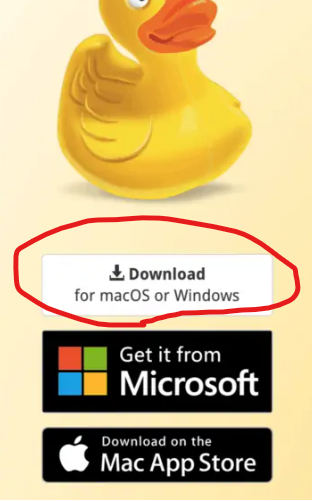
1.サイバーダックをダウンロードしたら、起動して左上の「新規接続」というボタンをクリックすると次のボックスが表示されます。
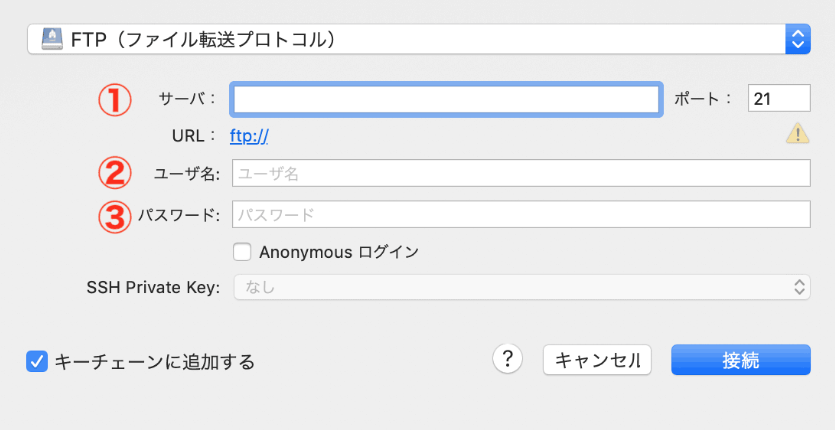
ここから少しだけ気を付け ましょう。
2.①の「サーバ」というのは自分で決めたサブドメイン名「〇〇.getaslowlife.xyz」のようです。
3.②の「ユーザー名」というのはエックスサーバーのトップページの「サーバーID」(FTPユーザーとも言う)のこと。
4.③の「パスワード」はエックスサーバを契約した時の「サーバパスワード」(FTPパスワードとも言う)。間違えやすいのはログインパスワードをいれてしまうこと^^;私はそうでした。
サーバーパスワードが分からなかったり、忘れた方はこちら トップページからこのフォームを探すのが困難でした。ここで再設定してわかりやすいものにしましょう。
5.次に上手くいくと、次のボックスが表示されます。「続ける」をクリック。
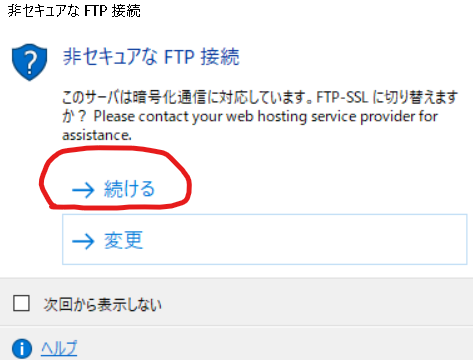
6.成功するとサーバーにある全ファイルが表示されます。その中からメインドメインをクリック。私の場合は「getaslowlife.xyz」。
7.次に「public_html」をクリック。
8.その中にあるサブドメイン「zero.getaslowlife.xyz」のフォルダをクリック。*これは私のポートフォリオのサイトです。自分で決めたサブドメイン名のフォルダを開いてくださいね^^
9.開くとデフォルトのファイルが有るので、全部削除。
10.空になったフォルダ内に自分で用意したcss、html、imageファイルなどをそれぞれ全選択してドラック&ドロップしてアップロードしましょう。
そしてこんな感じで自分のサイトが表示されればOKです。私のポートフォリオ。皆さんも是非、無料で作成できるサブドメインに挑戦してみてください!
【重要】アップロードの際に初心者がやりがちな3つのミス!【体験記】
1つ目は、「4の項目」サイバーダックに入れる「パスワード」。ログインパスワードは知っていても、サーバーパスワードは????でした^^;私の場合は7年くらい前に契約しているのでサーバーパスワードが記載された古いメールも残ってませんし(汗)
トップページから再設定フォームを探すのが困難。サーバーパスワードを再設定する方はこちら
2つ目は、「9の項目」で間違えて別のファイルを削除。メインのサイトを消してしまう(T0T)焦ること1時間^^;エックスサーバは復旧サービスも充実してるらしく、7日以内?ならサーバー側でバックアップしてくれているデータを使って復旧できました。しかも、10~20分くらいで!
3つ目は「10の項目」で空になったファルダ内に横着して「ポートフォリオというフォルダごと」入れてしまったこと。これだと上手く反映されませんでした^^;格闘すること1時間。
なので、ポートフォリオフォルダ内に入っているcss、html、imageの個々のファイルをアップロードしましょう。あとindex1.htmlとかindex2.htmlとかになっているなら、index.htmlに修正してあげましょう。これでOKなはずです。
実はエックスサーバのサイト内でアップロードできてしまう件!?
ファイルのアップロードはエックスサーバー内で「ファイル管理」→「ファイルマネージャー」からでもできるようですし、プログラムエディタの「VSCODE」内からでもできるようですね。特に趣味的にサイト運営をやるならどちらかの方が管理しやすいかもです^^
ビジネスで使うならFTPソフトは使用できて慣れていた方が良いですかね。私の場合は後者なので今回はFTPソフトを使ってみました。
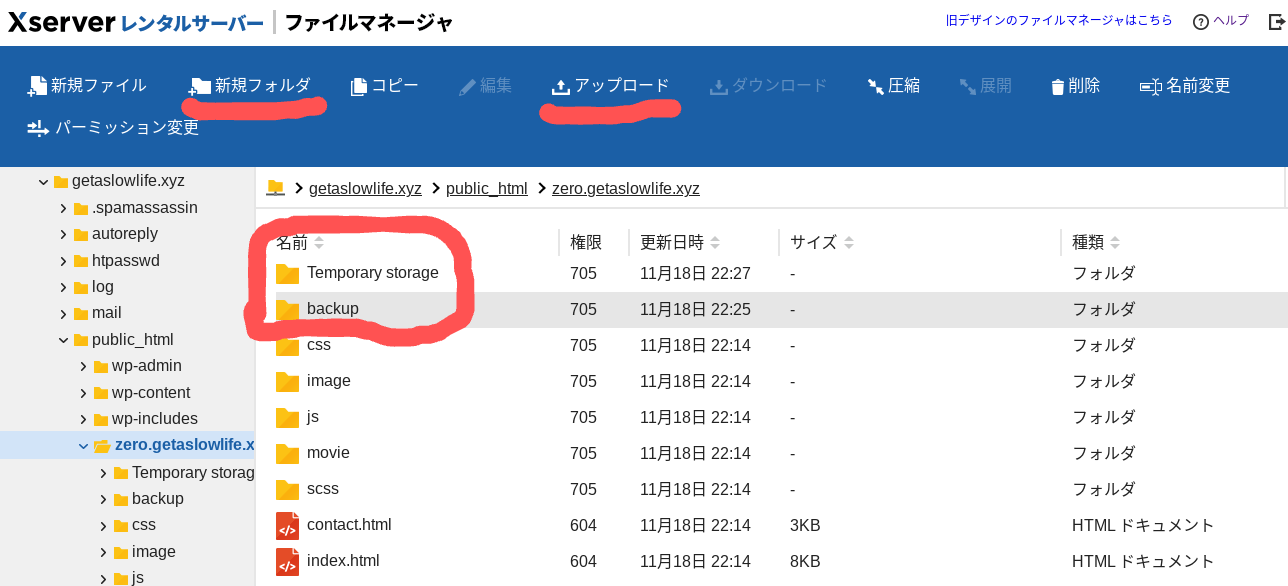
日常のサイト微調整程度ならこちらが楽で瞬殺できそうですね^~^これについては別記事を書いてます。
サーバー上で編集するのにFTPかVSCODE使ってる?いいえ、直書きです。
安全に更新する手順&注意点!
1.エックスサーバにログインして「ファイル管理」に入る。
2.目的の更新したサブドメインのファイルを開く。
3.その中に、まずは名前はなんでも良いのですが「back-up」&「temporary-storage(仮保管)」的なフォルダを2つ「新規作成」しておく。
4.最新ファイルを「temporary-storage(仮保管)」へ「アップロード」する。この時にどうやら圧縮したZIPファイルでしか「アップロード」できないようです。まあ、時間短縮になるのでむしろ当たり前ですが。
5.アップ完了したら、「展開(解凍)」をクリック。ファイル容量によってここで時間がかかります。その間に
6.先にサブドメインにある全ファイルを「backup」に移しておく。これで何かあってもこのデータを使えば元に戻せます。
7.「展開(解凍)」が終了したら、ファルダ内の最新のファイルのみをドラック&ドロップで「temporary-storage(仮保管)」から「サブドメイン」に移す。
微調整程度なら「CSS」「index.html」のみだけ「アップロード」とかでファイルを差し替えるだけなので時短になるので便利ですよね〜^^
まとめ
サブドメインを取得すること自体は非常に簡単でしたね。問題はアップロードする時に細かな注意点がありました。それでは最後にこの記事を整理して終わりますね。
1.サーバーパスワードはわかりやすく変更してメモしておきましょう!
2.「public_html」内にあるサブドメ名のファルダを探せ!
3.表示させたいhtmlファイルを必ずindex.htmlに直せ!
4.趣味程度ならエックスサーバ内のファイル管理が楽だ!
ここに書いた内容はド素人専用のせいなのか、ネットで探してもここまで細かいことは書いてませんでした。どうか私のような超初心者の方の助けになればと思ます。最後まで読んでいただきありがとうございます。楽しいネットライフを!!